VALORPREDEFMODEL comando
Crea y edita propiedades para representaciones en pantalla a través del cuadro de diálogo Explorador de dibujos.

Ícono: 
Alias: ROPTIONS
Descripción
Abre el cuadro de diálogo del explorador de dibujos con la categoría RenderPresets seleccionada para ver y modificar las preconfiguraciones de renderizado en el dibujo actual.
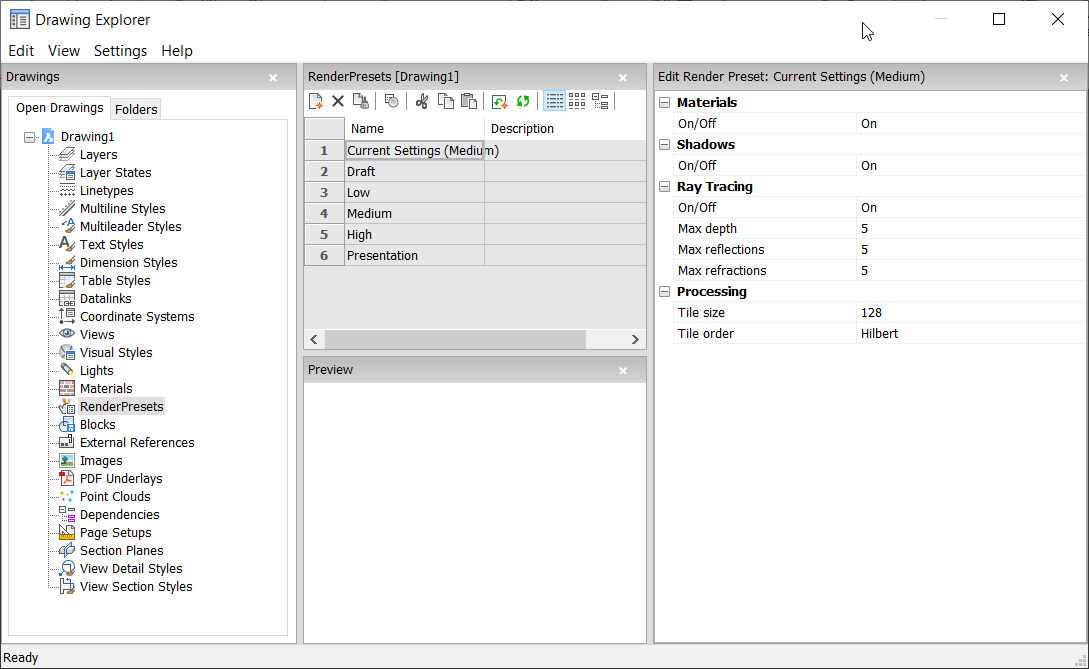
Opciones dentro del comando
- Materiales
-
Alterna el uso de materiales en una representación en pantalla
Note: Los materiales se aplican a capas y entidades, consulte comando Materiales.- On
- Utiliza las definiciones de los materiales para el renderizado.
- Off
- No utiliza materiales.
- Sombras
-
Alterna el uso de sombras en la representación en pantalla
- On
- Utiliza sombras para la representación en pantalla.
- Off
- No utiliza sombras.
- Trazado de rayos
-
Realiza un seguimiento de cada rayo de luz de cada fuente de luz a medida que viaja a través de la escena y rebota a las entidades.
- On
- Utiliza el trazado de rayos.
- Off
- No utiliza trazado de rayos..
- Profundidad máxima
- Especifica el número máximo total de veces que la luz rebota y refrae.
- Máx Reflecciones
- Especifica las veces máximas que los haces de luz rebotan en las entidades.
- Refracciones Máx
- Especifica las veces máximas que la luz se refractará a través de entidades transparentes.
- Procesamiento
- Especifica cómo se procesa la imagen renderizada, aplicada a las representaciones enviadas a una ventana separada.
Opciones del menú contextual
- Nuevo
- Crea definiciones preestablecidas de renderizado adicionales en el plano. Muestra el cuadro de diálogo Nuevo preajuste de renderizado.
- Eliminar
-
Elimina las definiciones predefinidas de renderizado del plano. No se pueden eliminar las siguientes definiciones de capa:
- Boceto
- Bajo
- Medio
- Alto
- Presentación
- Establecer la corriente
-
Establece el valor predeterminado de renderizado seleccionado como actual.
Note: El preajuste de renderizado actual es utilizado por el comando RENDER o cuando se imprime utilizando el tipo de trazado de sombra Renderizado como se define en la configuración de trazado de sombra en la Configuración de página y los comandos de impresión. El nombre de la preselección de representación actual se muestra entre corchetes: p. ej. Configuración actual (mediana).Note: Puede invalidar las propiedades de un valor predeterminado en el panel Editar representación. Cuando existen anulaciones, se muestra un asterisco delante del nombre del preajuste de renderizado actual: por ejemplo Ajustes actuales (*Medio).
- Renombrar
-
Cambia el nombre del preajuste de renderizador.
Note: Los siguientes elementos de Render Preset no pueden ser renombrados:- Boceto
- Bajo
- Medio
- Alto
- Presentación
- Seleccionar Todo
- Selecciona todas las definiciones predefinidas de renderizado.
- Invertir selección.
- Anula la selección actual y viceversa.

